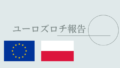エンジニア系の記事を書くようになって気づいたのですが、WordPressの標準のコードブロックだとソースコードがあまり綺麗に表示されないんですよね。
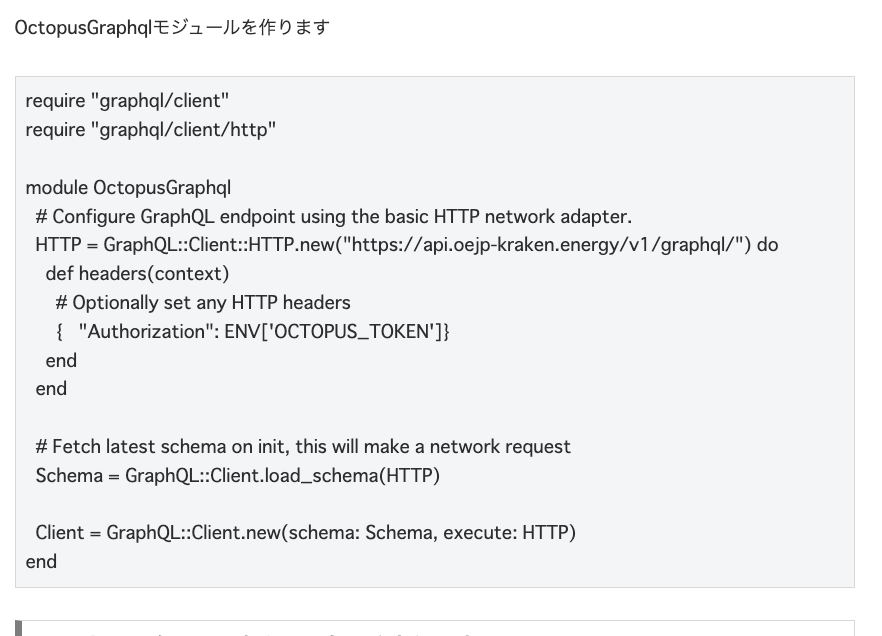
今回は「Highlighting Code Block」プラグインを紹介します。これを使うとWordPressで綺麗にソースコードを表示してくれます!
Highlighting Code Blockプラグインのインストール
ダッシュボードで「プラグイン>新規追加」でプラグイン追加画面を表示します。
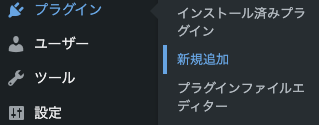
検索窓に「Highlighting Code Block」と入力してプラグインを選択します。
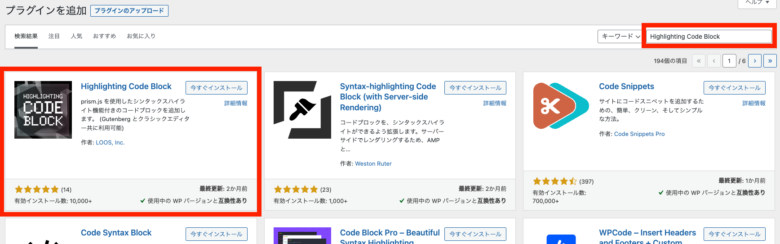
「今すぐインストール」を押すとインストールされ、そのあと「有効化」を押すことでプラグインを有効にします。
ソースコードを綺麗に表示する
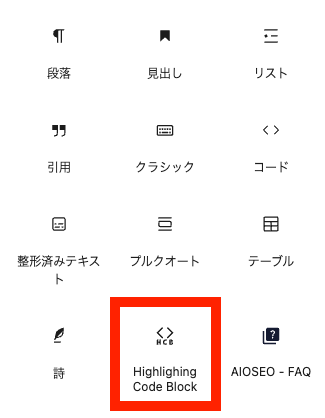
ブロックを追加するときの選択肢に、「Highlighting Code Block」がでてきます。これを選びます。
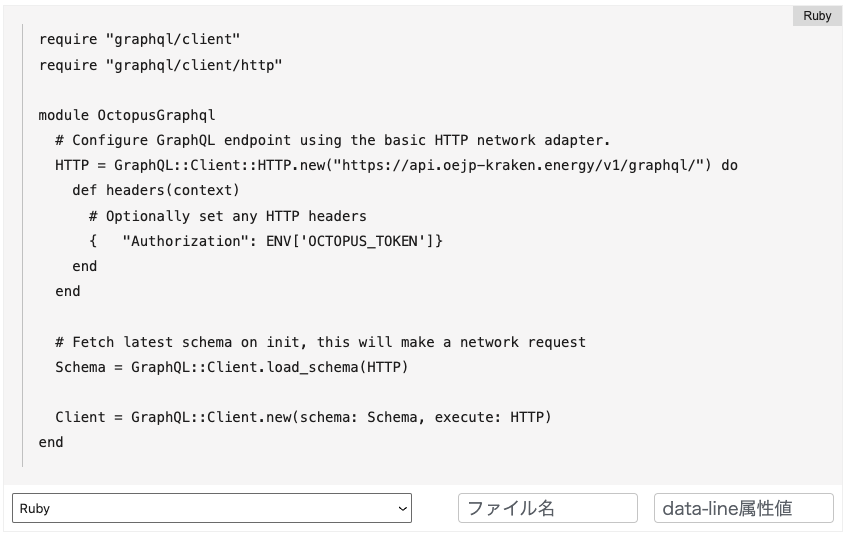
あとはソースコード、言語、必要に応じてファイル名を入力します。
以下のようにコードが綺麗に表示されます!
require "graphql/client"
require "graphql/client/http"
module OctopusGraphql
# Configure GraphQL endpoint using the basic HTTP network adapter.
HTTP = GraphQL::Client::HTTP.new("https://api.oejp-kraken.energy/v1/graphql/") do
def headers(context)
# Optionally set any HTTP headers
{ "Authorization": ENV['OCTOPUS_TOKEN']}
end
end
# Fetch latest schema on init, this will make a network request
Schema = GraphQL::Client.load_schema(HTTP)
Client = GraphQL::Client.new(schema: Schema, execute: HTTP)
endちなみに、data-lineは指定するとその行が強調されます。
require "graphql/client"
require "graphql/client/http"
module OctopusGraphql
# Configure GraphQL endpoint using the basic HTTP network adapter.
HTTP = GraphQL::Client::HTTP.new("https://api.oejp-kraken.energy/v1/graphql/") do
def headers(context)
# Optionally set any HTTP headers
{ "Authorization": ENV['OCTOPUS_TOKEN']}
end
end
# Fetch latest schema on init, this will make a network request
Schema = GraphQL::Client.load_schema(HTTP)
Client = GraphQL::Client.new(schema: Schema, execute: HTTP)
endまとめ
この記事では、WordPressで綺麗にソースコードを表示する方法を紹介しました。
これで見やすい記事が書けますね!